آموزش نرم افزار
آموزش نحوه ی نسبت دادن متریال به اجسام (پارت اول)
روش های مختلف نسبت دادن متریال به یک حجم در رویت
در نرم افزار رویت به روش های مختلفی می توان به یک حجم متریال نسبت داد، روش هایی چون استفاده از ابزار Paint، استفاده از object styles ، پارامتریک کردن متریال و …
نسبت دادن متریال به روش پارامتریک کردن متریال در محیط Family
هنگامی که در رویت طراحی یک آبجکت در محیط فمیلی به اتمام می رسد، گام بعدی در نظر گرفتن متریال برای آن شی می باشد. در نرم افزار رویت، متریال ها هم مانند سایر آیتم های نرم افزار، قابلیت پارامترپذیری را دارا هستند. به این منظور ابتدا شئ مورد نظر را به حالت انتخاب در می آوریم. سپس در پنجره ی properties قسمت متریال را باز می کنیم. یک پنجره باز می شود.
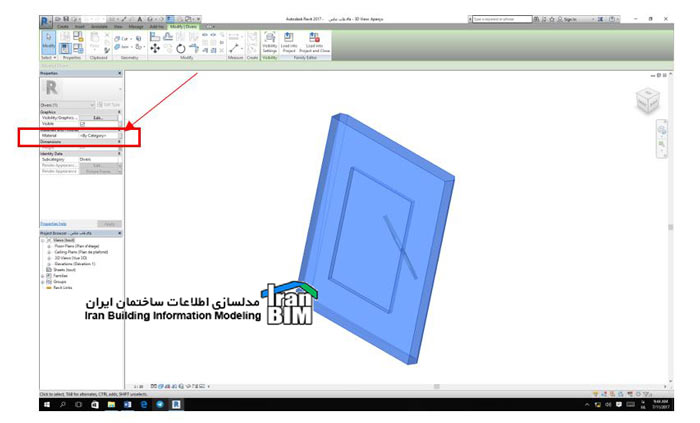
در این قسمت با زدن گزینه ی New Parameter یک پنجره ای باز می شود. در این پنجره و در قسمت Name، جهت پارامتریک شدن متریال مورد نظر، نام متریال شئ مورد نظر را تایپ می کنیم. به عنوان مثال ما نام چوب را برای این متریال در نظر می گیریم.
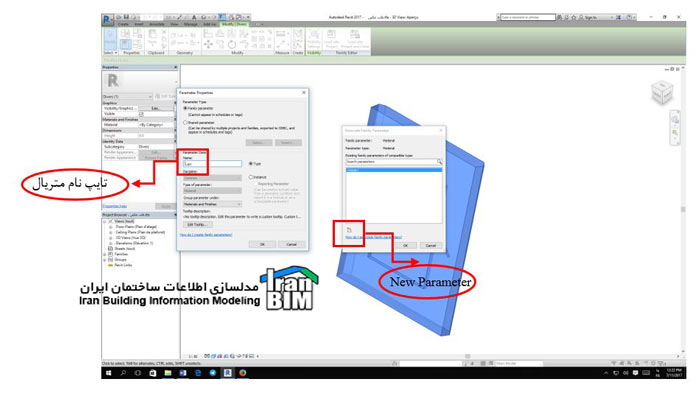
[su_note note_color=”#e5e5e5″]همچنین مطالعه شود : چگونه فرمول نویسی کنیم در رویت؟ (Formula ) [/su_note]
بعد از تایپ کردت نام متریال ، آن را به شئ مورد نظر نسبت می دهیم وگزینه ی ok را انتخاب می کنیم. در شکل بالا ملاحظه می کنید که یک پارامتر جدید تحت عنوان چوب به صفحه ی مورد نظر اضافه گردید.
حال کافی است برای دادن متریال چوب به شئ مورد نظر به قسمت family type در سربرگ بالا رفته و مطابق شکل زیر عمل کنید
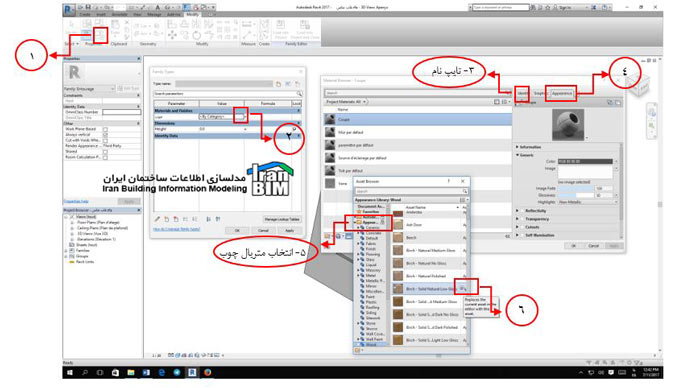
بدین ترتیب متریال چوب به صورت پارامتریک برای این فمیلی در نظر گرفته شده است
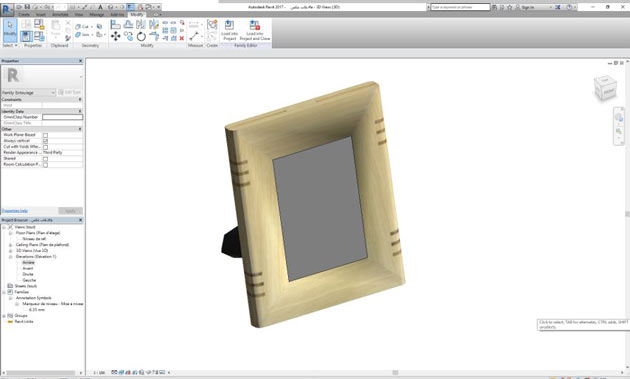
نویسنده : مهندس عاطفه خانی
سارا سادات حاجی سید تقیا /
مهندس معماری /
پژوهشگر و محقق حوزه BIM

